Abilitare la pubblicazione manuale di valutazioni e recensioni da parte di un moderatore
Questo articolo descrive come abilitare la pubblicazione manuale di valutazioni e recensioni da parte di un moderatore in Microsoft Dynamics 365 Commerce e come pubblicare manualmente valutazioni e recensioni.
La soluzione per valutazioni e recensioni di Dynamics 365 Commerce usa Azure Cognitive Services per oscurare automaticamente le volgarità nei titoli e nei contenuti delle recensioni e per pubblicare valutazioni e recensioni. Pertanto, non è necessario l'intervento manuale per rivedere e pubblicare valutazioni e recensioni sul sito di e-commerce.
Tuttavia, alcune aziende potrebbero preferire che i moderatori esaminino e approvino manualmente le recensioni prima che vengano pubblicate. Per abilitare la pubblicazione manuale di valutazioni e recensioni da parte di un moderatore, è necessario abilitare la funzionalità Richiedi un moderatore per valutazioni e recensioni nel generatore di siti di Commerce.
Abilitare la funzionalità Richiedi moderatore per valutazioni e recensioni nel generatore di siti di Commerce
Per abilitare la funzionalità Richiedi moderatore per valutazioni e recensioni nel generatore di siti di Commerce, eseguire queste operazioni.
- Andare a Home > Recensioni > Impostazioni.
- Impostare l'opzione Richiedi moderatore per valutazioni e recensioni su Attivata.
Nota
Se si abilita la funzionalità Richiedi moderatore per valutazioni e recensioni, si interrompe la pubblicazione automatica di valutazioni e recensioni, in modo che sia necessaria la pubblicazione manuale. Azure Cognitive Services continuerà tuttavia a oscurare volgarità nei titoli e nei contenuti delle recensioni.
Pubblicare valutazioni e recensioni
Quando si abilita la funzionalità Richiedi moderatore per valutazioni e recensioni, un moderatore deve rivedere e pubblicare manualmente valutazioni e recensioni per farle apparire sul sito di e-commerce.
Per esaminare e pubblicare valutazioni e recensioni nel generatore di siti di Commerce, eseguire queste operazioni.
- Andare a Recensioni > Moderazione.
- Nella griglia, se il campo Stato per una riga è impostato su Non pubblicato, la valutazione e la recensione di tale riga non sono ancora state pubblicate. Per visualizzare solo valutazioni e recensioni non pubblicate, selezionare Stato: necessita di revisione nel filtro di stato sopra la griglia.
- Selezionare una o più valutazioni e recensioni con stato Non pubblicato, quindi selezionare Pubblica sulla barra dei comandi. Le valutazioni e le recensioni selezionate vengono aggiunte alla coda di pubblicazione e verranno visualizzate sul sito di e-commerce dopo la pubblicazione.
Nota
- Dopo che una valutazione e una recensione sono state pubblicate, il valore dello stato cambia da Non pubblicato a un valore Null (campo vuoto).
- Se si selezionano più valutazioni e recensioni con stati misti e quindi si seleziona Pubblica, le valutazioni e le recensioni non ancora pubblicate verranno pubblicate. Tuttavia, le valutazioni e le recensioni già pubblicate non verranno pubblicate di nuovo.
L'illustrazione seguente mostra un esempio in cui tre valutazioni e recensioni non pubblicate sono selezionate sulla pagina Moderazione nel generatore di siti di Commerce.
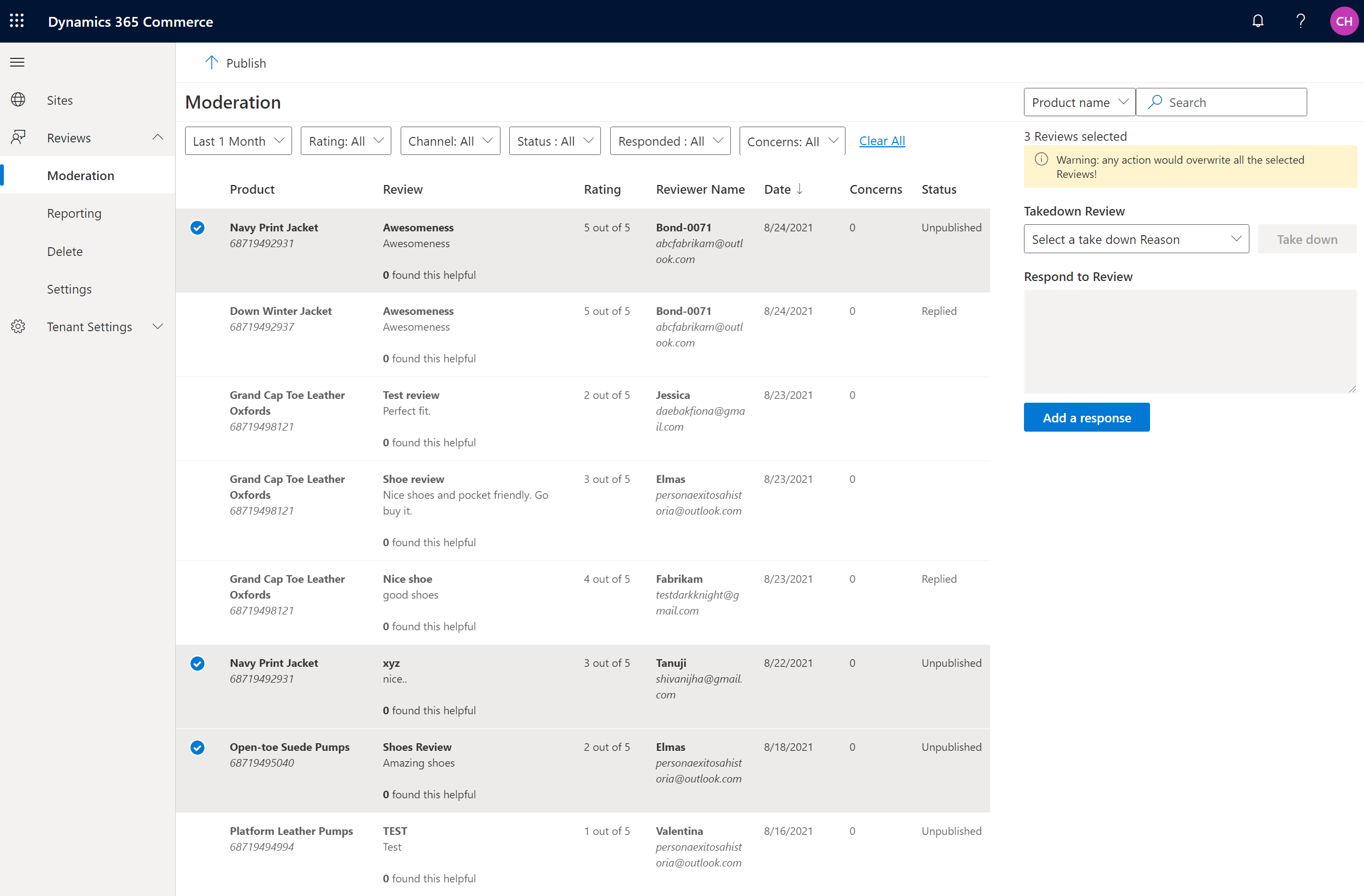
Risorse aggiuntive
Panoramica valutazioni e revisioni
Consentire utilizzo di valutazioni e sulle revisioni
Gestire valutazioni e revisioni
Configurare valutazioni e recensioni
Sincronizzare valutazioni sul prodotto
Importare ed esportare valutazioni e recensioni